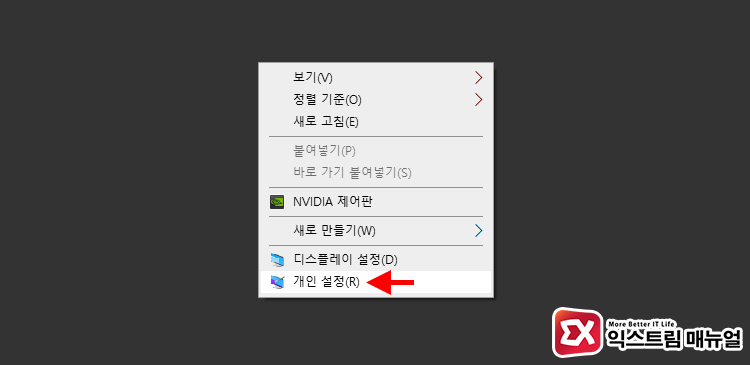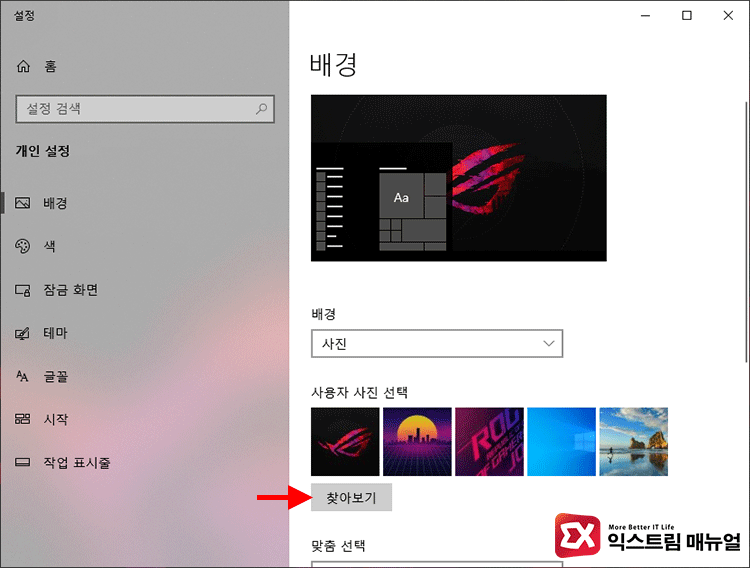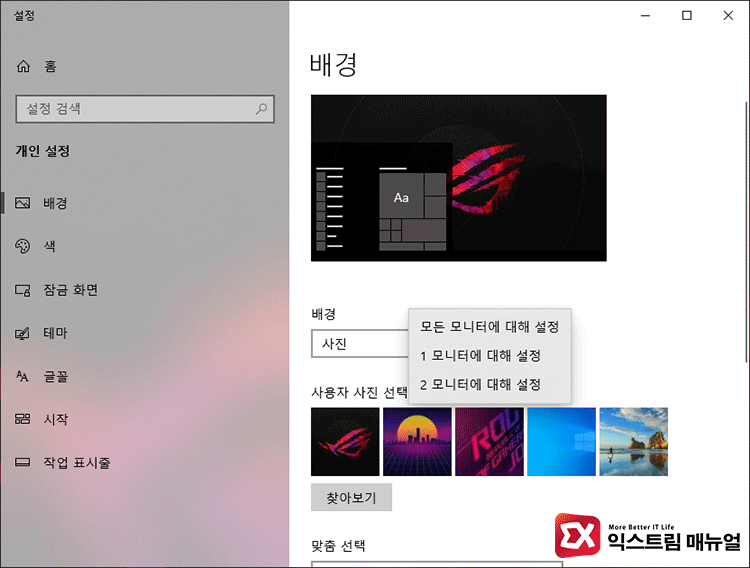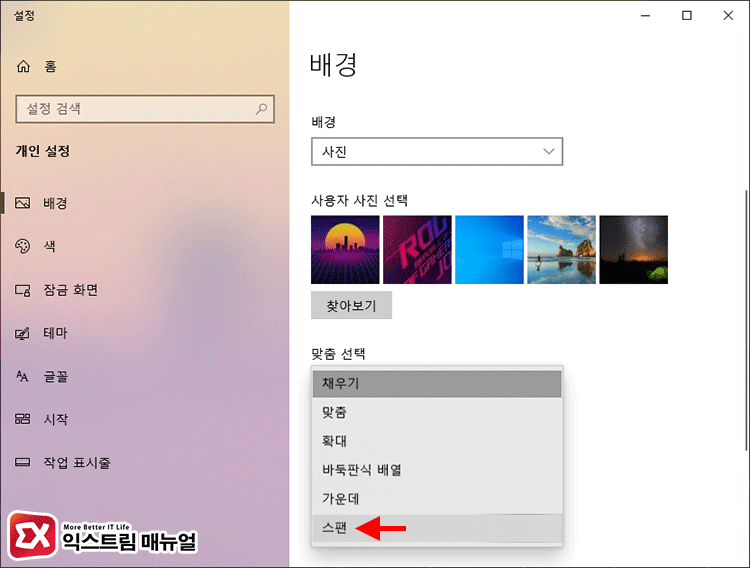듀얼 모니터를 사용하는 경우 배경화면을 각각 다르게 설정하거나, 하나의 큰 배경화면이 이어지게 설정하고 싶은 경우가 있는데요.
듀얼 모니터를 사용하는 윈도우10에서 배경 화면을 설정하면 기본적으로 같은 바탕화면이 두개가 뜨게 되지만 세부 옵션을 활용하면 사용자의 취향에 맞게 모니터마다 이미지를 지정하거나 이어지는 바탕화면을 설정할 수 있습니다.
듀얼모니터 사용시 작업표시줄을 변경하고 싶다면?
배경화면을 설정하기 위해 바탕화면에서 마우스 오른쪽 버튼을 클릭한 다음 ‘개인 설정’을 선택합니다.
목차
윈도우10 듀얼모니터 배경화면 다중 설정
배경 옵션에서 바탕화면으로 지정할 사진을 불러옵니다.
불러온 바탕화면 이미지를 마우스 오른쪽 버튼으로 선택하면 지정한 이미지를 어떤 모니터의 바탕화면으로 지정할지 옵션으로 선택할 수 있어 1번 모니터와 2번 모니터 바탕화면을 다르게 설정할 수 있습니다.
윈도우10 듀얼모니터 배경화면 이어지게 설정하기
만일 모니터에 배경화면이 이어지게 설정하고 싶다면 가로로 긴 이미지를 선택한 다음 맞춤 선택 옵션에서 ‘스핀’을 선택하면 바탕화면이 가로로 길게 이어지게 설정됩니다.